마야에서 폴리 줄이기
오늘은 MAYA 에서 폴리를 줄여보겠습니다. 일단 첫 번째로 소개드릴 방법은 아주 간단하게 스크립트로 줄이는 방법입니다.
MEL Script Retopology
Marvelous Designer 에서 만들어온 원피스입니다. 제가 초보인지라 어떻게 토폴로지는 했는데 제대로 적용이 안 되어 온 것 같습니다. 총 6,716 faces(6,716 tris) 로 구성되어 있습니다. 전부가 삼각형으로 들어오나 봅니다.
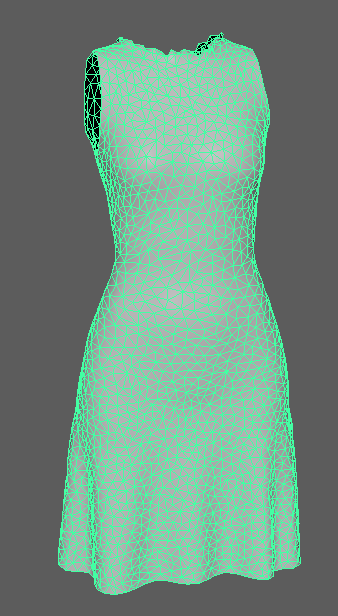
polyRetopo
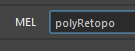
위와 같이 스크립트를 실행해봅니다.
극단적으로 줄여집니다. 마야 기반으로 MEL 이 돌아가서 그런지 사각형의 faces 가 생성됩니다.
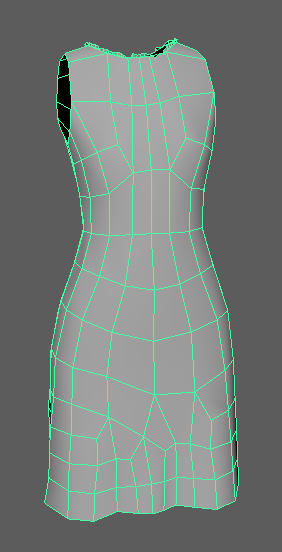
총 298 faces(596 tris) 로 줄여졌습니다. 약 11.2 배가 축소되었습니다. 매우 로우 폴리 환경(Mobile)에 집어 넣기 위해서 편히 사용할 때 유용해 보입니다. 하지만 연산이 매우 느리기 때문에 매우 많은 수의 폴리곤이 사용된 모델인 경우 스크립트 실행이 불가할 때도 있습니다.
Instant Meshes
매우 많은 수의 폴리곤을 사용할 때는 프로그램인 Instant Meshes를 다운로드 하여 좀 더 정교하게 폴리를 줄이도록 합니다.
▶ Instant Meshes Github 해당 깃허브를 방문하여 스크롤을 내려 다운로드 하도록 합시다.
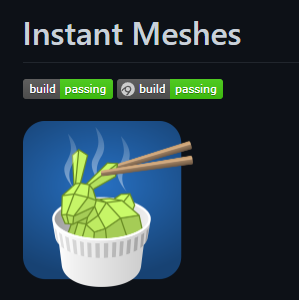
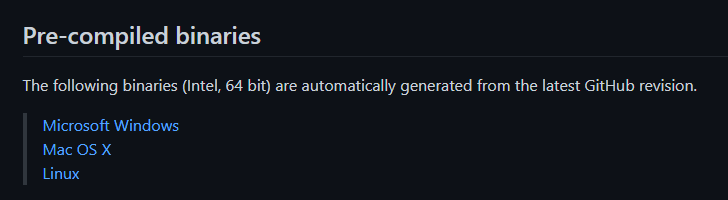
운영체제에 맞게 다운로드 한 후 zip 파일을 풀어 .exe 파일을 실행합니다.
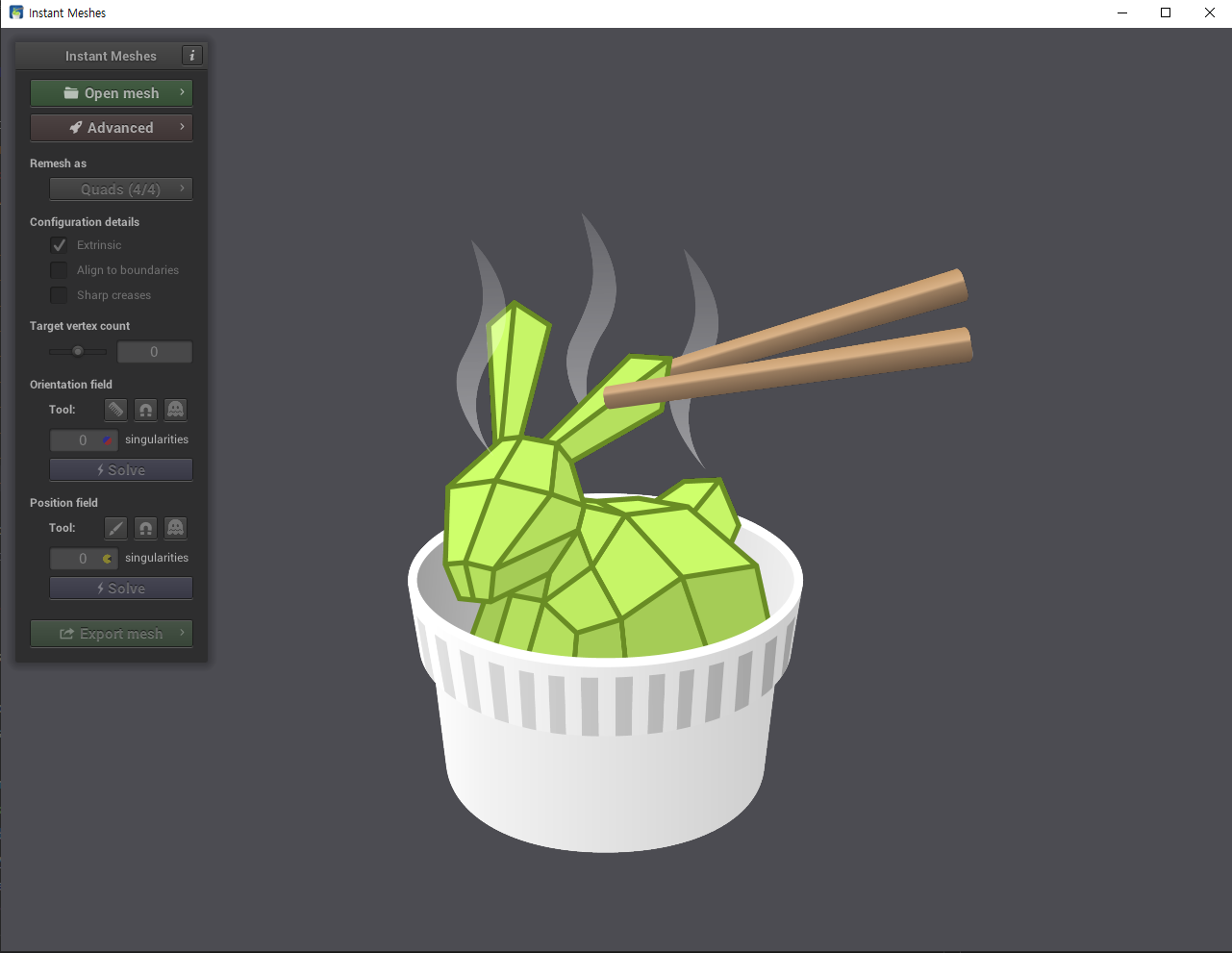
Import 할 수 있는 모델은 .obj .ply .aln 형식만 가능합니다. 사용 방법을 간단하게 설명하면 다음과 같습니다.
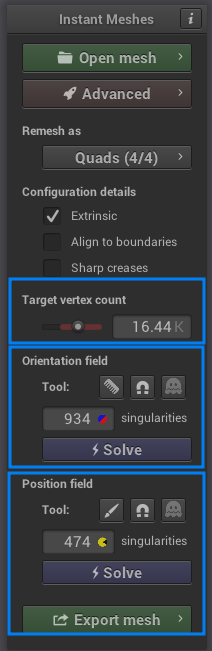
Target vertex count : 낮출수록 폴리가 더욱 작고 촘촘해집니다.
Configuration details : 옵션으로 폴리를 정리합니다. Sharp creases를 사용하면 접히거나 각도가 높은 부분의 Smooth를 제거합니다.
Orientation field : “Solve” 버튼으로 폴리를 최적화 합니다.
Position filed : “Solve” 버튼으로 폴리 위치를 최적화 합니다.
이번에는 캠퍼스맵 파일을 최적화해 봤습니다. 위 옵션으로 적용해 보니 원래 폴리가 엉망이었는데 다음과 같이 정리되었습니다.
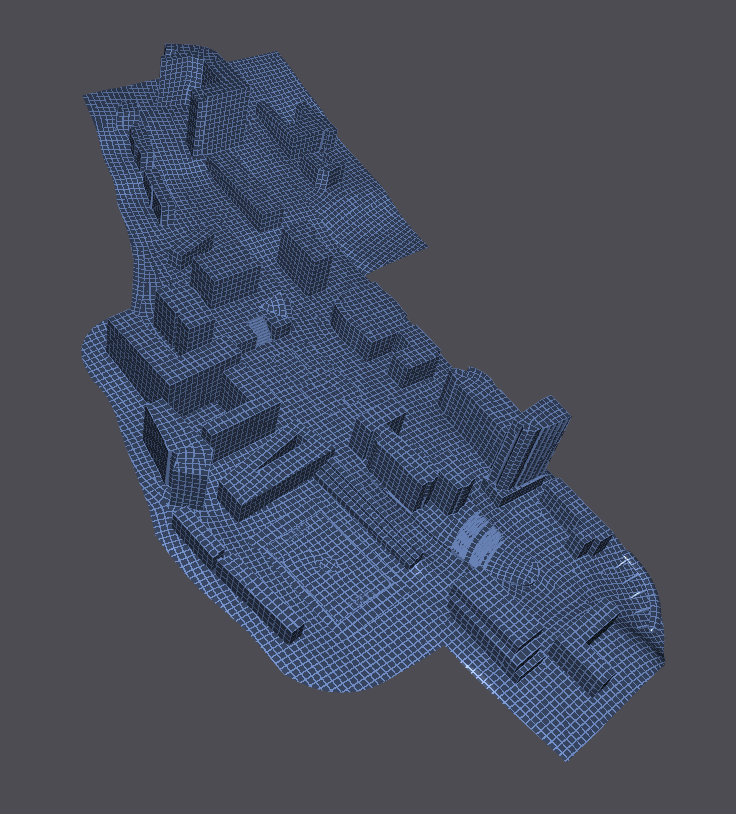
Export
이어서 Export 까지 해봅시다. .obj .ply 형식으로만 출력할 수 있습니다. 현재 출력되는 폴리곤 모델을 볼 수 있습니다. “Show Input” 을 누르면 입력된 폴리곤 모델을 볼 수 있습니다. 추출할 결과를 확인하고 “Extract mesh” 를 누릅니다.

Export 완료!
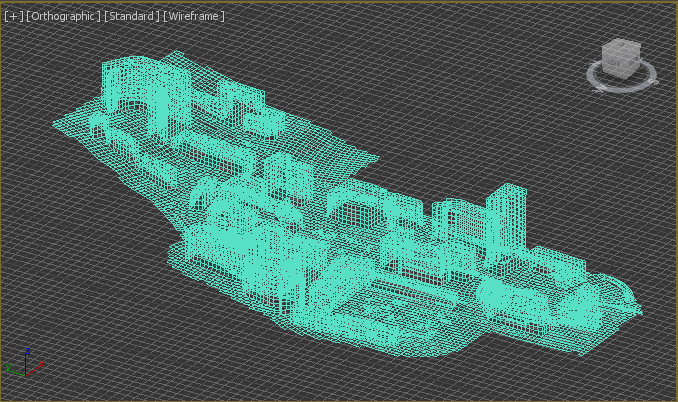
갑작스럽지만 3ds MAX에서의 뷰포트 화면입니다. 그래도 캠퍼스맵 폴리는…🥺
기회가 된다면 다음 포스트에서 좀 더 상세한 옵션 설명을 해보도록 하겠습니다.
참조
[김푸로 Youtube - Maya Tip : Auto Remesh & Retopology in Maya(오토 리토폴로지&리메쉬)]https://www.youtube.com/watch?v=TKrk9LrYCVI